Здравствуйте, уважаемые читатели сайта computerhom.ru. Если у вас вдруг возник вопрос — как изменить имя в фейсбук?
То вы можете ознакомиться с инструкцией, в которой я подробно расскажу вам как поменять имя в фейсбук.
Совсем недавно мой знакомый попросил меня сменить имя в Facebook. Я ему очень подробно объяснил как выполнить все действия пошагово.
Но он все равно ничего не понял, попросил меня прийти к нему и помочь с данным вопросом.
Я конечно не отказал и помог ему.
Наверное у каждого пользователя в сети интернета возникает вопрос по смене имени. Поэтому я решил написать подробную и пошаговую инструкцию — как поменять имя в фейсбук.
Думаю ни у кого не вызовет трудностей при изучении материала.
В этой инструкции я расскажу вам как сделать имя в фейсбук на английском и русском языке.
Итак, приступим к изучению инструкции.
Открываем настройки аккаунта
- Итак, переходим на свою страничку фейсбука.
- Затем в самом верху браузера в специальной панели нажимаем на кнопку «с рисунком стрелки».
- После чего раскроется дополнительное меню.
Где вам нужно нажать на кнопку «Настройки».
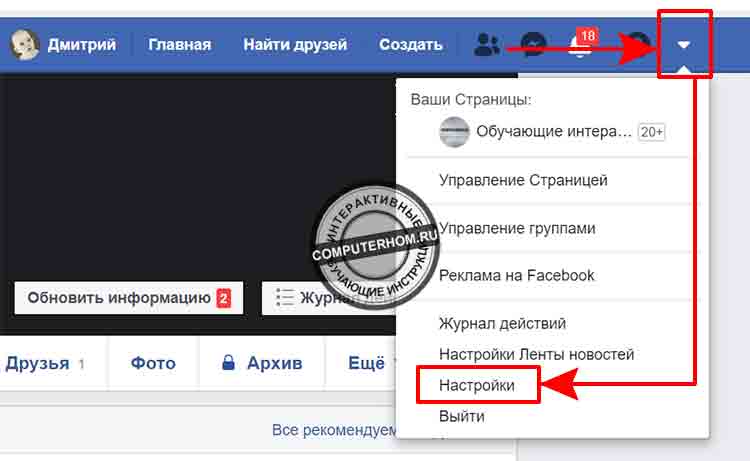
В следующем шаге у вас откроется страничка — «Настройки аккаунта».
Вот здесь мы и сможем поменять свое имя.
Смена имени
Чтобы продолжить и поменять имя нажимаем на ссылку «Редактировать» — напротив строки «Имя».
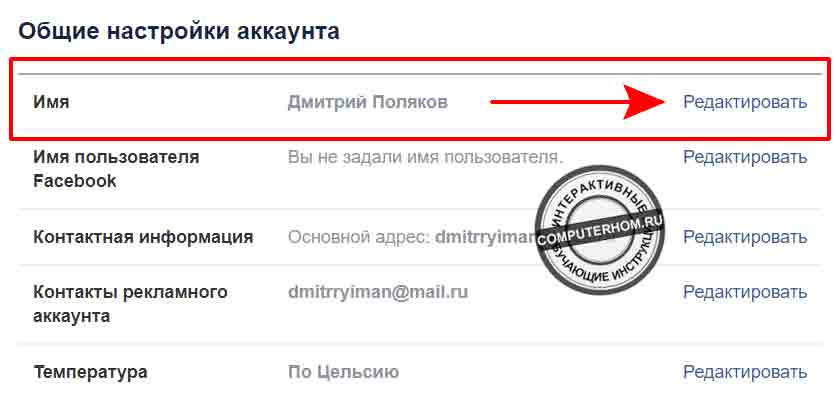
После всех выполненных действий у вас откроется страничка, в которой вы и сможете поменять свое имя.
- На данной страничке вы сможете указать имя на русском и английском языке.
- Первое что я сделаю это пропишу имя на английском языке.
Указываем имя на английском языке
- Итак, в поле «Имя» указываем нужное вам имя английской кириллицей.
- В поле «Фамилия» вписываем фамилию английскими буквами.
- После всех действий нажимаем на кнопку «Проверить изменения».
Обратите внимание: перед тем как нажать на кнопку проверить изменения — убедитесь, что вы ввели имя и фамилию ту что вы хотели.
Так как повторно изменить имя можно будет только через 60 дней.
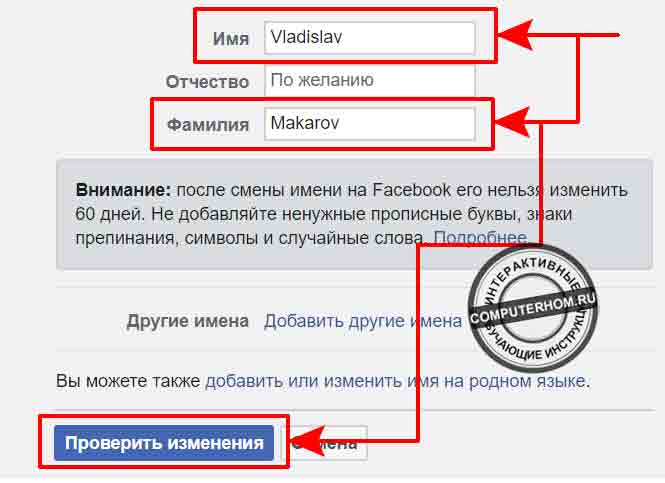
После всех действий у вас откроется окошко с подтверждением на смену имени.
- Если вас устраивает имя и фамилию, которую вы указали, то вам остается выполнить последний шаг.
- Итак, чтобы продолжить и поменять имя, в специальном поле «Пароль», указываем пароль от своего аккаунта.
И нажимаем на кнопку «Сохранить изменения».
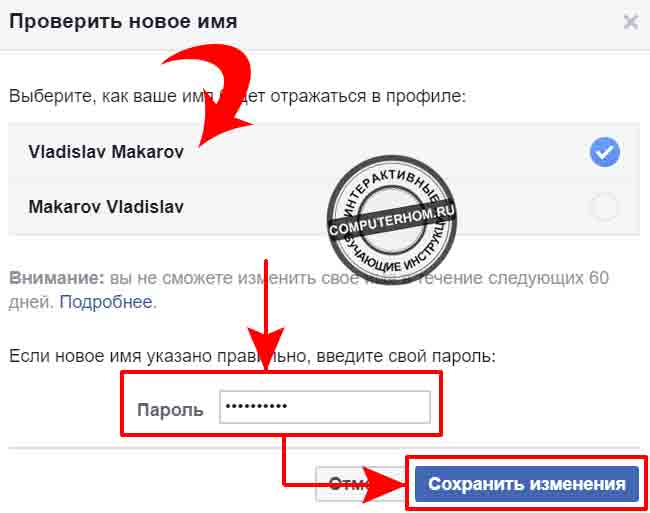
После всех действий имя будет изменено.
Теперь давайте рассмотрим — как добавить имя и фамилию на русском языке.
Указываем имя на русском языке
- На страничке — «общие настройки аккаунта» напротив пункта «Имя» нажимаем на ссылку «Редактировать».
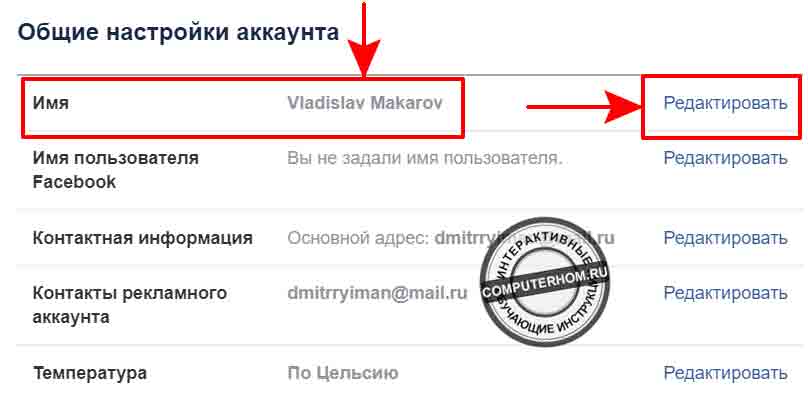
Далее у вас откроется страничка смены имени.
Так как мы уже поменяли один раз, то окошко по смене имени вы не увидите.
Но мы можем добавить имя и фамилию на русском языке.
- Для этого переходим по ссылке «Добавить или изменить имя на родном языке».
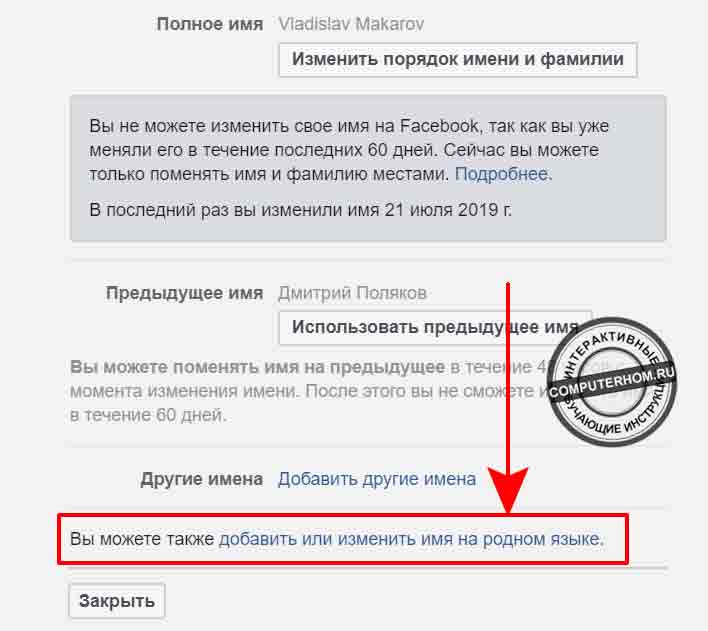
После чего у вас откроется страничка, где вы и сможете добавить свое имя и фамилию.
- Итак, в поле «Имя» указываем нужное вам имя.
- В поле «Фамилия» указываем свою фамилию.
- После всех действий, нам нужно будет подтвердить наши действия.
Для этого в поле «Пароль» указываем пароль от своего аккаунта.
И нажимаем на кнопку «Сохранить изменения».
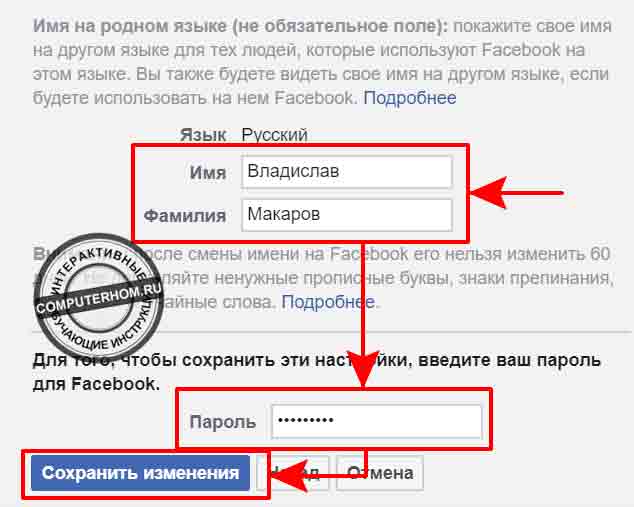
После всех выполненных действий вы у вас будет имя и фамилия на двух языках (русском — английском).
Вот и все…
Теперь вы знаете как изменить имя в фейсбук.
На этом я буду завершать инструкцию всем пока, удачи! До новых встреч на сайте computerhom.ru.
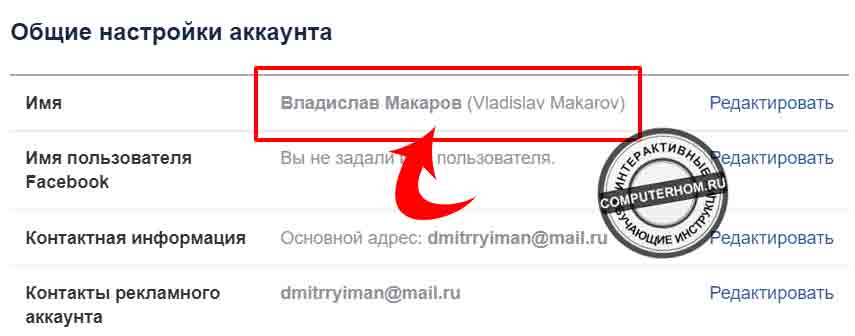





Вы можете оставить комментарии от своего имени, через соц. сервисы